Akun Microsoft diperlukan untuk menggunakan banyak produk dan layanan Microsoft. Layanan seperti Bing dapat digunakan tanpa akun, tetapi layanan lain seperti Microsoft To-Do, OneDrive, dan Office Online memerlukan akun Microsoft.
Banyak pengguna yang menggunakan layanan webmail lain seperti Google Gmail membuat akun Microsoft hanya untuk menggunakan layanan Microsoft. Seiring waktu, ketika mereka berhenti menggunakan layanan atau produk Microsoft, mereka ingin menutup dan menghapus akun Microsoft.

Jika Anda juga telah membuat akun Microsoft untuk menggunakan salah satu layanan atau produknya, dan sekarang ingin menutup dan menghapus akun Microsoft Anda, ini adalah panduan untuk Anda.
Sebelum kami memberi tahu Anda cara menutup dan menghapus akun Microsoft Anda, kami sarankan Anda menyimpan akun Microsoft. Karena akun Microsoft gratis dan tidak disertai ikatan, Anda dapat menyimpan akun itu bahkan jika Anda tidak menggunakannya. Karena Anda dapat menggunakan akun Microsoft Anda kapan saja Anda mau, tidak ada gunanya menutup akun Anda kecuali Anda membuat atau telah membuat akun Microsoft lainnya.
Ketika Anda menghapus akun Microsoft, itu akan menghapus semua email, lampiran, saldo akun, dan data lain yang mungkin telah Anda simpan di akun OneDrive Anda. Selain itu, Anda juga akan kehilangan semua kontak Anda.
Jadi, pastikan untuk mencadangkan semua email dan file dari OneDrive ke PC Anda sebelum menutup akun Anda.
Harap dicatat bahwa ketika Anda menutup dan menghapus akun Microsoft Anda, Microsoft tidak menghapusnya secara permanen. Menurut Microsoft, ia menunggu 60 hari sebelum secara permanen menutup akun Anda, kalau-kalau Anda berubah pikiran. Ini berarti, dalam 60 hari, Anda dapat membuka kembali akun Microsoft yang ditutup dengan memberikan informasi keamanan akun.
Tutup dan hapus akun Microsoft
Selesaikan arahan yang diberikan di bawah ini untuk menutup dan menghapus akun Microsoft Anda (Live, Hotmail, dan Outlook.com).
Langkah 1: Kunjungi halaman Microsoft ini dan masuk ke akun Microsoft Anda yang ingin Anda tutup dan hapus.
Langkah 2: Setelah masuk, Anda akan melihat halaman "Pastikan [email protected] siap ditutup". Klik tombol Next untuk melanjutkan.

Langkah 3: Selanjutnya, Anda akan melihat halaman “Tandai [email protected] untuk penutupan”. Di sini, pilih semua kotak centang satu per satu untuk mengetahui Anda telah membaca setiap item. Bahkan, kami sarankan Anda membaca setiap item sebelum memilih kotak centang.
Pada halaman yang sama, pilih alasan penutupan akun dan akhirnya, klik Tandai akun untuk tombol penutupan . Itu dia!

Anda akan melihat halaman berikut dengan tanggal ketika akun Microsoft Anda akan ditutup secara permanen.
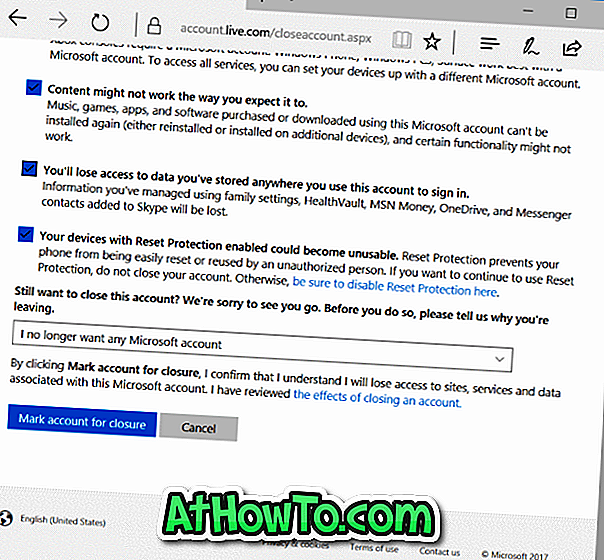
Semoga Anda menemukan panduan ini bermanfaat!













